Voor u kunt gaan factureren of incasseren via e-Captain moet u een aantal instellingen maken in het Beheercentrum.
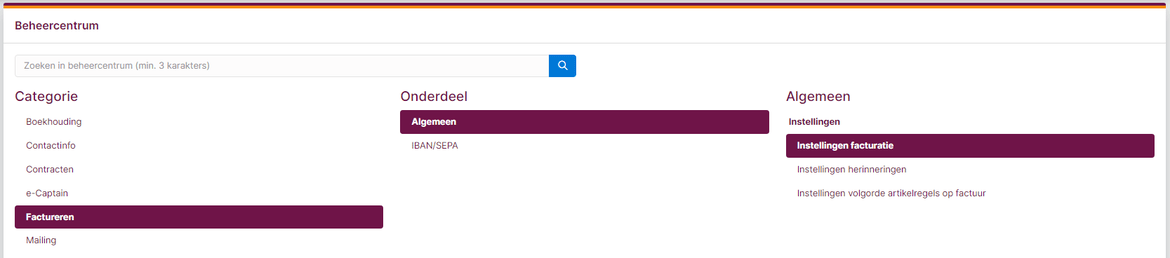
Het venster voor de instellingen van de facturatie bestaat uit drie tabbladen.
Het tabblad Algemeen bestaat uit drie verschillende blokken.
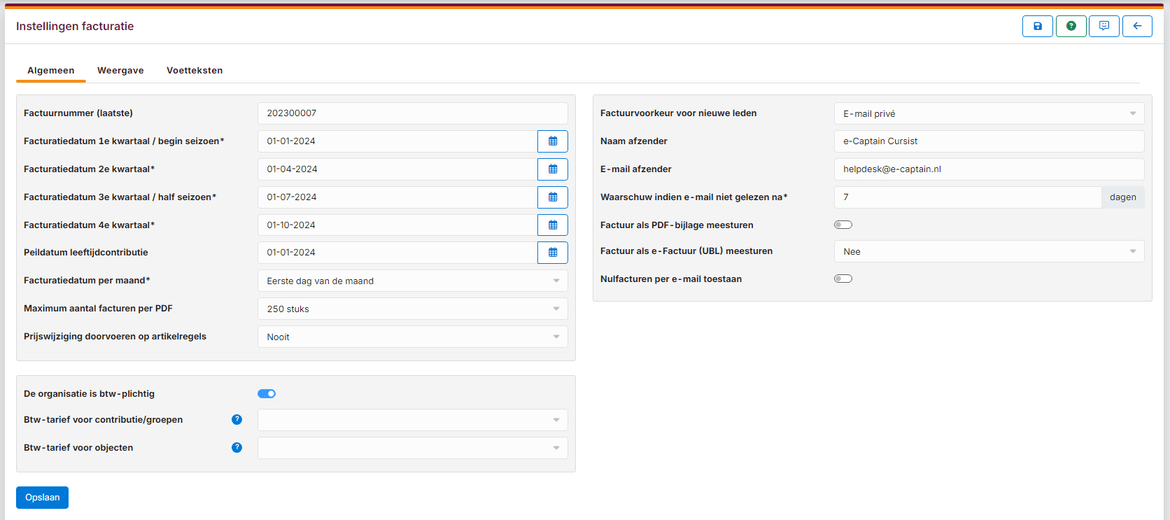
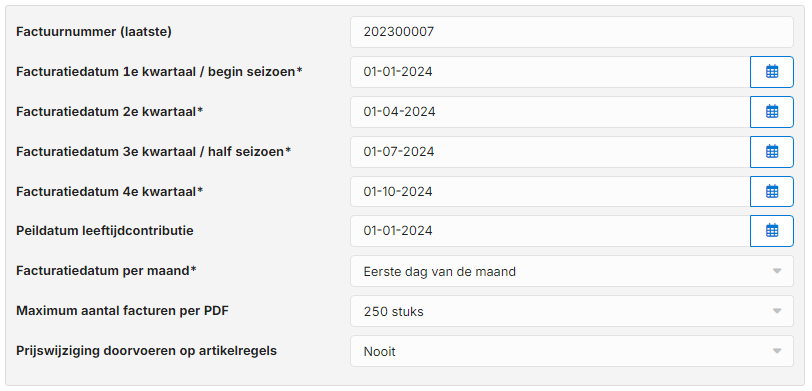
| Factuurnummer (laatste) | Hier kunt u het format van uw factuurnummer opgeven. Standaard ziet u het laatst gebruikte factuurnummer. Als u gaat factureren verhoogt e-Captain het nummer automatisch steeds met 1. Het factuurnummer moet numeriek zijn. Letters en leestekens zijn niet toegestaan. |
| Facturatiedatum 1e kwartaal / begin seizoen | Vul hier de datum in waarop uw verenigingsjaar start. Dit is tevens de factuurdatum van het eerste kwartaal. Start uw verenigingsjaar op 1 januari vul dan 01-01-xxxx in. Start uw verenigingsjaar bijvoorbeeld op 1 april vul dan 01-04-xxxx in. |
| Facturatiedatum 2e kwartaal | Vul hier de datum van het tweede kwartaal van uw verenigingsjaar in. |
| Facturatiedatum 3e kwartaal/half seizoen | Vul hier de datum van het derde kwartaal van uw verenigingsjaar in. |
| Facturatiedatum 4e kwartaal | Vul hier de datum van het vierde kwartaal van uw verenigingsjaar in. |
| Peildatum leeftijd contributie |
Als u werkt met contributie op basis van leeftijd kunt u hier een peildatum instellen waarop de leeftijd wordt gecontroleerd. Op basis hiervan wordt dan de contributie bepaald die u in de leeftijdentabel heeft ingesteld. Vult u geen peildatum in dan wordt voor de contributie berekening gekeken naar de geboortedatum van het lid. |
| Facturatiedatum per maand | Keuze uit Op eerste dag van de maand of Op laatste dag van de maand |
| Maximum aantal facturen per PDF | Als u facturen per post verstuurd dan worden deze facturen in één PDF gezet die u kunt printen. Hier stelt u het maximum aantal facturen in dat in één PDF bestand wordt gezet. |
| Prijswijzigingen doorvoeren op artikelregels? |
Keuze uit Nooit, Op alle artikelregels met status uitstellen en factureren of Alleen op artikelregels met status uitstellen. Als u tussentijds prijswijzigingen doorvoert kunt u hier instellen of die ook op reeds geplaatste artikelregels moeten worden doorgevoerd. |
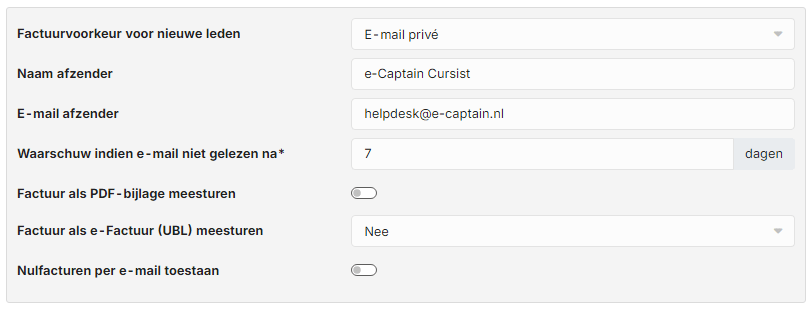
| Factuurvoorkeur voor nieuwe leden | Stel hier de standaard instelling in zoals nieuwe leden uw facturen gaan ontvangen. U kunt deze instelling per lid op het Tabblad Lidmaatschap op de ledenkaart overschrijven. |
| Naam afzender | Geef hier de naam op van de afzender namens wie de facturen vanuit e-Captain gemaild worden naar uw relaties. |
| E-mail afzender | Geef hier het e-mailadres op van de afzender namens wie de facturen vanuit e-Captain gemaild worden naar uw relaties. |
| Waarschuw indien e-mail niet gelezen na* | Geef hier het aantal dagen op waarop u een melding krijgt wie de factuur e-mail nog niet gelezen hebben. Dit werkt uitsluitend als u de download link in de factuur e-mail gebruikt en als leden daar op geklikt hebben. Pas als op de link is geklikt krijgt e-Captain een signaal terug. Als u de factuur ook als PDF meestuurt en leden openen de PDF en klikken niet op de link dan krijgt e-Captain geen melding terug. |
| Factuur ook als PDF bijlage meesturen? | Geef hier aan of u de factuur ook als PDF bijlage wilt meesturen met de factuur e-mail. |
| Factuur als e-Factuur (UBL) meesturen? | Geef hier aan of u de factuur ook als e-Factuur (UBL) wilt meesturen. Deze optie is alleen beschikbaar voor het versturen van facturen naar bedrijven of organisaties. |
| Nulfacturen per e-mail toestaan | Geef hier aan of u nulfacturen ook toestaat. Als deze optie uitstaat kunt u worden er geen nulfacturen aangemaakt en ook niet per e-mail verstuurd. |

| Is uw organisatie BTW plichtig? | Geef hier aan of uw organisatie BTW plichtig is. |
| BTW-tarief voor contributie/groepen | Indien u BTW berekent over contributie en groepen selecteer hier dan de betreffende BTW code (hoog, laag, etc.) |
| BTW-tarief voor objecten | Indien u BTW berekent over (verhuur)objecten selecteer hier dan de betreffende BTW code (hoog, laag, etc.) |
Het tabblad Weergave bestaat uit twee verschillende blokken waarin u kunt aangeven welke informatie er op een factuur moet worden weergegeven.
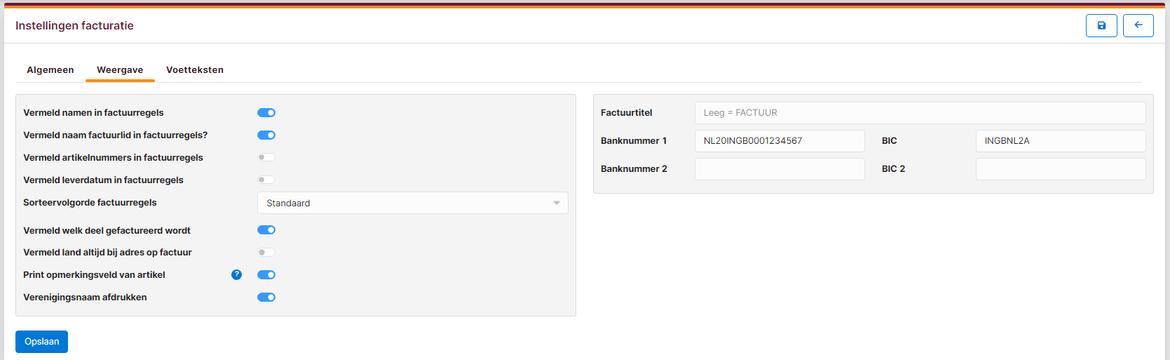
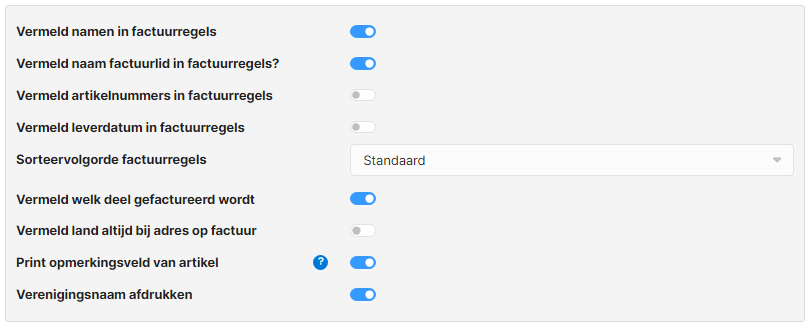
| Vermeld namen in factuurregels | Geef hier aan of de namen van uw leden in de factuurregels moeten worden vermeld. |
| Vermeld naam factuur lid in factuurregels? | Geef hier aan of de naam van het factuur lid in de factuurregels moeten worden vermeld. |
| Vermeld artikelnummers in factuurregels | Geef hier aan of de artikelnummers in de factuurregels moeten worden vermeld. In Artikelbeheer kunt u artikelnummers instellen. |
| Vermeld leverdatum in factuurregels | Geef hier aan of de leverdatum in de factuurregels moet worden vermeld. |
| Sorteervolgorde factuurregels | Selecteer hier de sorteervolgorde van de factuurregels |
| Vermeld welk deel gefactureerd wordt | Als u met deelfacturatie (termijnen) werkt dan kunt u hier aangeven of u wilt vermelden om welk deel het gaat. |
| Vermeld land altijd bij adres op factuur | Selecteer hier of het land uit de adresgegevens op de factuur vermeld moet worden. |
| Print opmerkingsveld van artikel | Indien u gebruik maakt van het opmerkingen veld bij een artikelregel dan kunt u hier selecteren of die opmerking ook op de factuur moet worden vermeld. |
| Verenigingsnaam afdrukken | Geef hier op of u ook uw verenigingsnaam wilt weergeven op de factuur. |

| Factuurtitel | Geef hier uw eigen titel voor de factuur op. Indien u deze leeg laat wordt er standaard FACTUUR als titel op de factuur afgedrukt. |
| Banknummer 1 | Geef hier uw bankrekening op. Deze wordt dan automatisch in de voettekst geplaatst door de variabele [banknr]. U hoeft alleen het IBANnummer in te vullen. e-Captain vult dan zelf het BICnummer in. |
| Banknummer 2 | Geef hier eventueel een tweede bankrekening op. Deze wordt dan automatisch in de voettekst geplaatst door de variabele [banknr]. U hoeft alleen het IBANnummer in te vullen. e-Captain vult dan zelf het BICnummer in. |
In het tabblad Voetteksten kunt u verschillende voetteksten instellen voor de factuur, creditfactuur, online betalen, webverkoop en meterstanden (voorschot en eindafrekening). De voettekst voor de automatische incasso facturen stelt u in bij de SEPA incasso instellingen.
Werkt u met de module Taal dan kunt u per taal de voetteksten instellen.
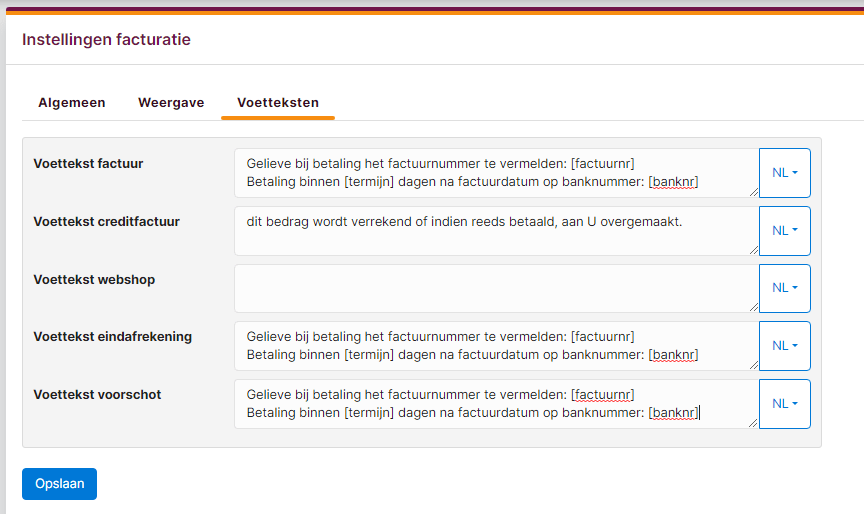
Dé ideale software oplossing om uw vereniging te ontzorgen en professionaliseren!
Hambakenwetering 15
5231 DD 's-Hertogenbosch
073 - 614 14 40
Haal meer uit e-Captain!
Wij bieden verschillende basis trainingen aan waarbij u op toegankelijke wijze leert werken met e-Captain.